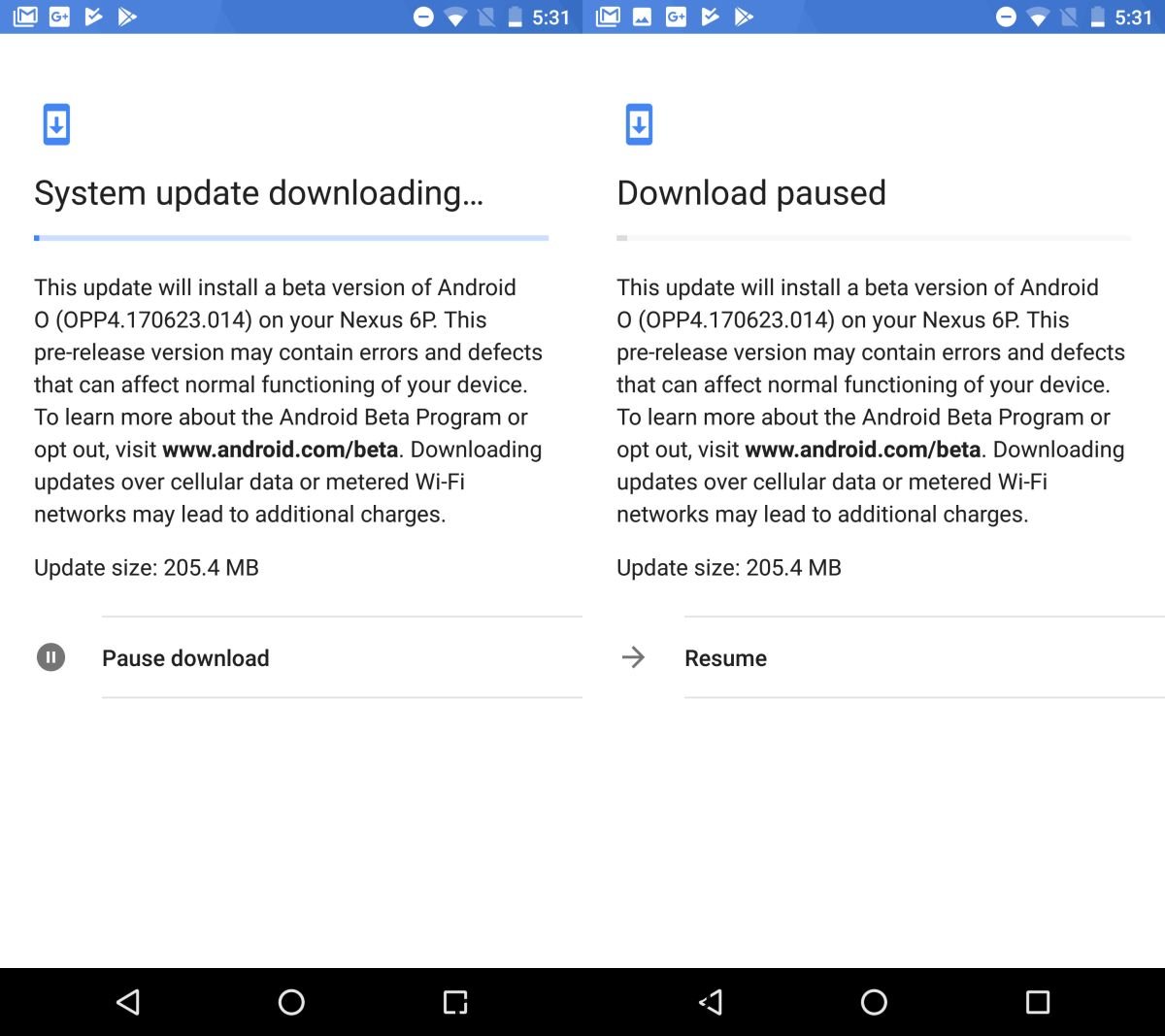Οι ενημερώσεις OTA είναι ένας βολικός τρόπος ενημέρωσης του υλικολογισμικού στο τηλέφωνό σας. Εάν έπρεπε να συνδέσετε το τηλέφωνό σας στον υπολογιστή σας για να εγκαταστήσετε μια ενημέρωση και να περάσετε από πολλά σημεία στη διαδικασία, θα ήταν τουλάχιστον ενοχλητικό. Για λιγότερο έμπειρους χρήστες της τεχνολογίας, μπορεί να μετατραπεί σε ένα από αυτά τα πιο απλά πράγματα για τα οποία απευθύνεστε σε έναν επαγγελματία. Δεν είναι μόνο ότι οι ενημερώσεις OTA είναι εύκολο να εγκατασταθούν, αλλά είναι επίσης λιγότερο πιθανό να οδηγήσουν σε απώλεια δεδομένων. Φανταστείτε έναν κόσμο όπου πρέπει να δημιουργήσετε μη αυτόματα αντίγραφα ασφαλείας όλων των στοιχείων του τηλεφώνου σας για να μπορέσετε να το ενημερώσετε. Τόσο το Android όσο και το iOS παρέχουν αξιόπιστες ενημερώσεις OTA. Στο Android O μπορείτε επιτέλους να διακόψετε τη λήψη ενημερώσεων συστήματος.
Οι ενημερώσεις OTA στο Android είναι αξιόπιστες. Όταν μια ενημέρωση είναι διαθέσιμη για τη συσκευή σας, δεν αντιμετωπίζετε πολύ πρόβλημα με τη λήψη της. Το μόνο πράγμα που μπορεί να διακόψει τη λήψη είναι η δική σας σύνδεση στο διαδίκτυο. Οι διακομιστές που διανέμουν την ενημέρωση συνήθως ποτέ δεν κατακλύζονται επειδή οι ενημερώσεις Android δεν διατίθενται μαζικά σε όλες τις συσκευές. Στο παρελθόν, εάν διακόπηκε η σύνδεσή σας στο Διαδίκτυο ή έπρεπε να βγείτε έξω, έπρεπε να διακόψετε την ενημέρωση συστήματος που γινόταν λήψη. Όταν συνδεθείτε ξανά σε ένα δίκτυο WiFi, η λήψη της ενημέρωσης δεν συνεχίστηκε. Αντίθετα, άρχισε πάλι από την αρχή. Αυτό αλλάζει στο Android o.
Στο Android O, μπορείτε να διακόψετε τη λήψη ενημερώσεων συστήματος. Για να ελέγξετε για ενημέρωση, ανοίξτε την εφαρμογή Ρυθμίσεις. Μεταβείτε στο Σύστημα>Ενημερώσεις συστήματος. Εάν έχετε διαθέσιμη μια νέα ενημέρωση, πατήστε το κουμπί «Λήψη».
Κάθε φορά που χρειάζεται να διακόψετε τη λήψη αυτής της ενημέρωσης, επιστρέψτε στην ίδια οθόνη και πατήστε το κουμπί «Παύση λήψης». Όταν είστε έτοιμοι να ξεκινήσετε ξανά τη λήψη της ενημέρωσης, πατήστε το κουμπί «Συνέχιση».
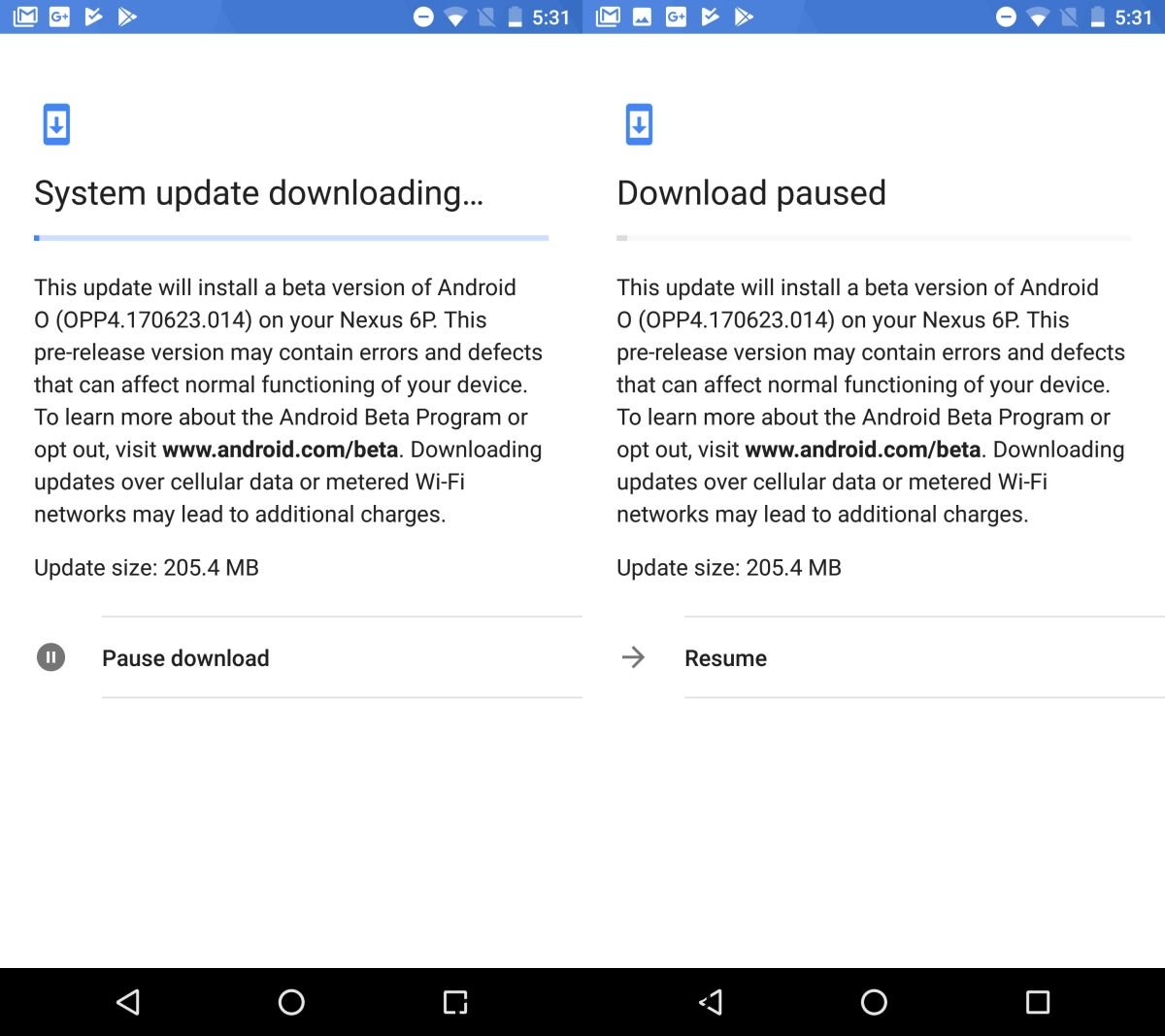
Η δυνατότητα παύσης και συνέχισης της λήψης ενημερώσεων συστήματος δεν αφορά μόνο μια αδύναμη σύνδεση στο διαδίκτυο. Οι ενημερώσεις συστήματος συχνά σύρουν τη σύνδεσή σας στο Διαδίκτυο. Εάν έχετε ξεκινήσει μια ενημέρωση και έχει τελειώσει στα μισά, η ακύρωσή της δεν θα είναι εύκολη.
Οι ενημερώσεις συστήματος, στην πραγματικότητα, κάθε λήψη που είναι σημαντικά μεγάλη, θα πρέπει να έχει μια επιλογή βιογραφικού. Δεν έχουν όλοι γρήγορη σύνδεση στο Διαδίκτυο και ο νόμος του Μέρφι θα σας πει ότι μια τέλεια καλή σύνδεση στο Διαδίκτυο θα εξαφανιστεί όταν τη χρειάζεστε περισσότερο.
Περισσότερα λειτουργικά συστήματα χρειάζονται μια δυνατότητα όπως αυτή τόσο για OTA όσο και για απευθείας λήψεις. Το iOS σίγουρα δεν αποτελεί εξαίρεση. Οι ενημερώσεις της Apple κυκλοφορούν αδιακρίτως σε όλο τον κόσμο και οι διακομιστές της είναι όντως κατακλυσμένοι. Οι περισσότεροι χρήστες θα επιλέξουν την ενημέρωση OTA επειδή αν κάνετε λήψη του iOS μέσω iTunes, είναι εύκολα ένα αρχείο 3-4 GB. Το ίδιο ισχύει και για τις ενημερώσεις των Windows 10, ωστόσο, το να μπορείτε να συνεχίσετε μια λήψη είναι το λιγότερο από τα προβλήματά της. Προς το παρόν, οι ενημερώσεις των Windows πρέπει να σταματήσουν να χαλάνε τα πράγματα. Με το Fall Creators Update, θα μπορείτε να περιορίσετε το εύρος ζώνης για τις ενημερώσεις των Windows, ώστε να είναι η αρχή.